Cele mai bune modalități de a adăuga formulare de contact la WordPress folosind formulare WP și formularul de contact 7
Publicat: 2021-01-14Rămâneți accesibil și în contact cu utilizatorii sau clienții reprezintă piatra de temelie a succesului oricărui site web. În afară de adresele de e-mail, utilizarea unui formular de contact este cea mai simplă și eficientă modalitate de a permite vizitatorilor să vă contacteze în orice moment.
În acest articol, veți învăța cum să adăugați un formular de contact pe site-urile WordPress. Vom începe cu motivele pentru care utilizarea formularului de contact este o idee inteligentă, apoi vom continua cu ghiduri pas cu pas despre cum să adăugați formulare de contact la WordPress cu ajutorul pluginurilor WPForms și Contact Form 7.
Până la sfârșitul acestui articol, vei ști:
- Formulare de contact vs trimiterea directă prin e-mail: care dintre ele este mai bună?
- 2 moduri de a adăuga formulare de contact la WordPress
- Folosind WPForms
- Folosind formularul de contact 7
Formulare de contact vs trimiterea directă prin e-mail: care dintre ele este mai bună?
Mulți dintre voi s-ar putea să vă întrebați de ce trebuie să utilizați formularele de contact în timp ce postarea de e-mailuri par a fi mai directă? Folosirea formularelor de contact în site-urile WordPress se dovedește a fi mai benefică decât ați crede.
Printre acestea, cel mai mare beneficiu de menționat este acela de a vă proteja site-ul de spam. Postarea adresei dvs. de e-mail pe un site WordPress crește cu ușurință probabilitatea de a fi inclus în lista de spam prin e-mail. Spammerii cu ochi de șoim scanează de obicei site-urile web pentru a căuta adrese de e-mail neprotejate și le inunda cu mesaje nedorite. Din fericire, un formular de contact servește ca filtru de spam și vă păstrează e-mailurile private.
În plus, vă economisește timp de la organizarea informațiilor despre utilizatori. Formularele de contact vă permit să solicitați în mod înțelept utilizatorilor să trimită informații specifice și relevante de care aveți nevoie. De asemenea, sunt furnizate întrebări de filtrare pentru a vă ajuta să clasificați informațiile, ceea ce nu poate face trimiterea directă prin e-mail.
Nu în ultimul rând, prezența unui formular de contact oferă site-ului tău o atmosferă profesională și o mai bună implicare a clienților. Un proces plictisitor de modă veche de copiere a adresei dvs. de e-mail, introducere de text și trimitere de e-mailuri poate alunga clienții potențiali. Cu o perspectivă corectă a formularului de contact, aceștia pot introduce mesaje și pot apăsa pe Trimitere imediat, ceea ce este mult mai convenabil și economisește timp.
Sunteți impresionat de cât de util este un formular de contact? Atunci haideți să descoperim cum să adăugați formulare de contact pe site-urile WordPress.
2 moduri de a adăuga formulare de contact la WordPress
WordPress nu oferă în mod implicit niciun formular de contact încorporat, de aceea avem nevoie de suportul pluginurilor de formulare de contact pentru a netezi calea acestei sarcini. În acest tutorial, vom folosi WPForms și Contact Form 7. Sunt unul dintre cele mai bogate și mai fiabile pluginuri de formulare de contact WordPress din acest domeniu.
Folosind WPForms
Procesul de adăugare a unui formular de contact în WordPress folosind WPForms trece practic prin 5 pași:
- Pasul 1: Instalați WPForms
- Pasul 2: Creați un formular de contact
- Pasul 3: Configurați notificările de formular și setările de confirmare
- Pasul 4: Adăugați formulare de contact în paginile WordPress
- Pasul 5: Încorporați un formular de contact într-o bară laterală
Să sărim la el!
Pasul 1: Instalați WPForms
- Mai întâi, deschideți tabloul de bord WordPress, accesați „Plugin-uri”, alegeți „Adăugați nou”.
- Căutați „WPForms” în caseta de căutare și faceți clic pe butonul „Instalare acum”.
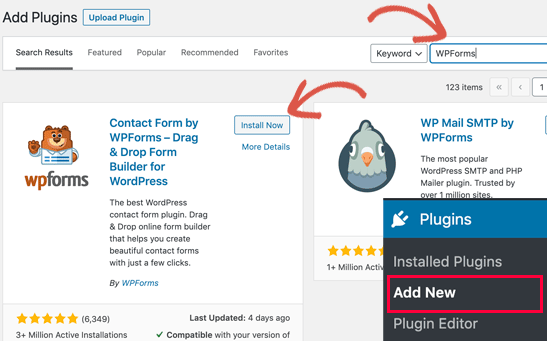
- Odată ce instalarea s-a terminat, faceți clic pe „Activați”.
Pasul 2: Creați un formular de contact
- În tabloul de bord WordPress, treceți cu mouse-ul la „WPForms”, alegeți „Adăugați nou”.
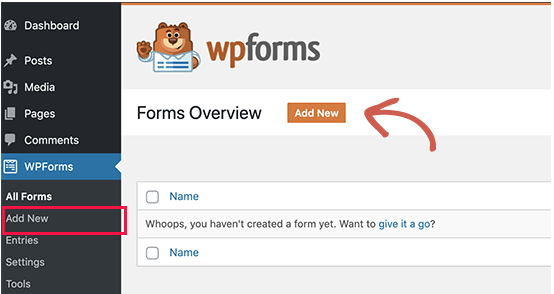
- Se va deschide pagina de configurare a formularului. Trebuie să completați numele formularului și să selectați „Formular de contact simplu”.
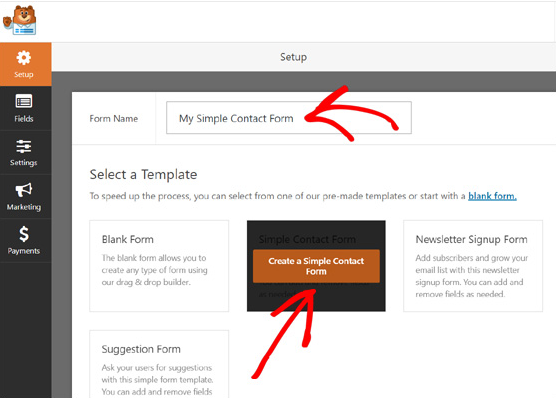
- Va fi afișat generatorul de formulare de glisare și plasare WPForms. Alături de acesta, există un formular de contact predefinit, care vine cu câmpuri de bază, cum ar fi „Nume”, „E-mail” și caseta „Mesaj”. Puteți personaliza formularul în funcție de nevoile dvs. selectând câmpuri suplimentare din bara laterală din stânga sau trăgând și plasând ordinea câmpurilor. După ce ați terminat de editat, apăsați butonul „Salvare” din partea de sus.
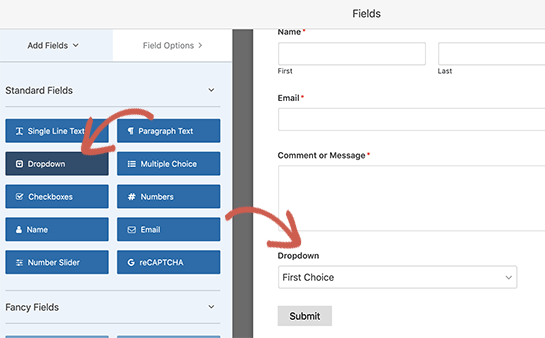
Pasul 3: Configurați setările de notificări și confirmare pentru formulare
Notificările de formulare sunt e-mailul pe care îl primiți de fiecare dată când oamenii trimit formularele de contact pe site-ul dvs. În timp ce confirmările formularului se referă la pagina de mulțumire sau la pagina de redirecționare după trimiterea formularelor.
- Pentru a configura notificările de formular, în meniul WPForms, selectați „Setări”, faceți clic pe „Notificări”. Ceea ce trebuie să faceți este să vă configurați adresa de e-mail, numele formularului și subiectul e-mailului. În mod implicit, notificările vor fi trimise la adresa de e-mail de administrator pe care ați configurat-o pe site-ul dvs. Îl poți înlocui cu e-mailul personalizat. În cazul în care doriți să trimiteți notificări către mai multe e-mailuri, completați lista de e-mailuri și separați fiecare dintre ele cu o virgulă.
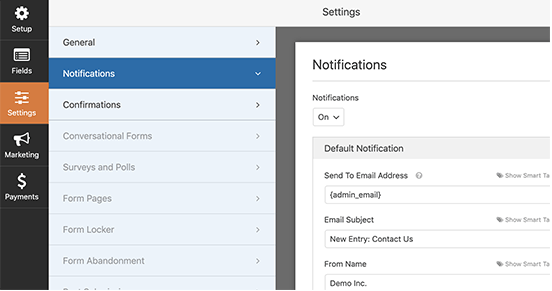
- Pentru confirmările formularelor, puteți opta pentru afișarea unui mesaj de mulțumire sau redirecționarea utilizatorilor către o altă pagină. Faceți clic pe „Setări”, alegeți „Confirmări” și începeți să configurați confirmările formularului.
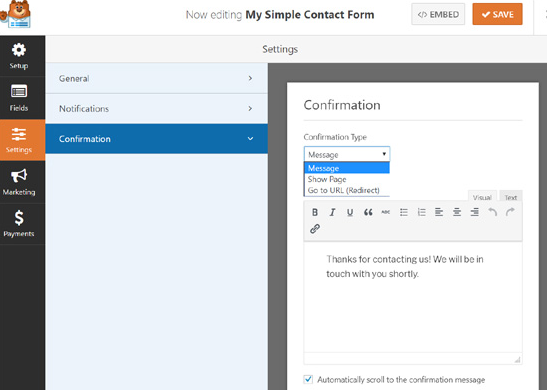
- Nu uitați să faceți clic pe „Salvați” în ambele setări.
Pasul 4: Adăugați formulare de contact în paginile WordPress
- Pentru a încorpora un formular de contact într-o pagină folosind butonul WPForms, puteți fie să deschideți o pagină existentă, fie să creați una nouă, apoi găsiți pictograma plus și faceți clic pe ea.
- Aceasta va deschide o casetă de căutare. Căutați WPForms și adăugați-l pe pagina dvs.
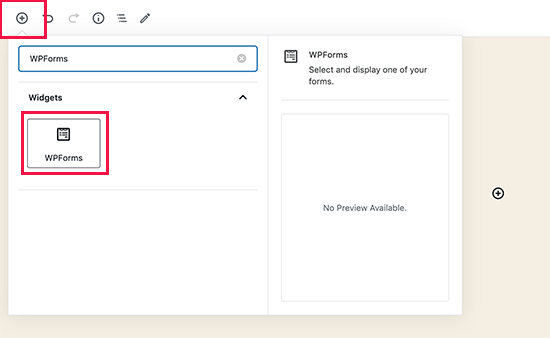
- Apoi, blocul WPForms va apărea în zona de conținut. Selectați formularul de contact pe care l-ați creat deja din meniul drop-down.
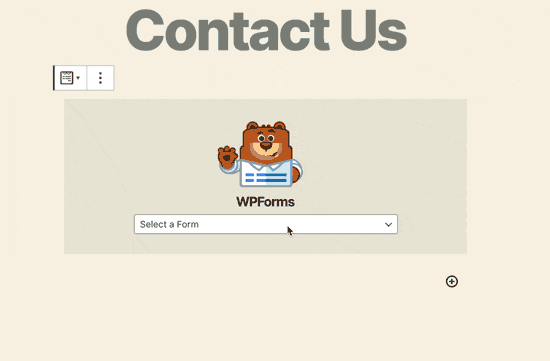
- Apăsați „Publicare” și ar trebui să vedeți un formular de contact încorporat în pagina dvs.
- Pentru o pagină WordPress care vine cu coduri scurte WPForms, navigați la meniul WPForms și faceți clic pe „Toate formularele” pentru a căuta codul scurt pentru formularul de contact.
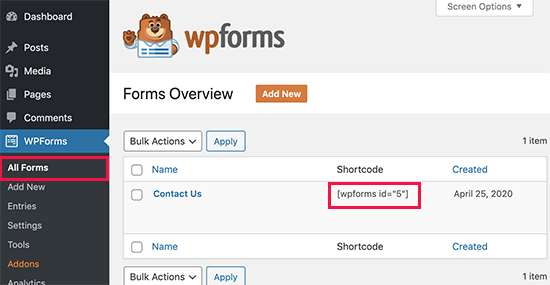
- Copiați și inserați acel cod în postarea și pagina dvs. WordPress.
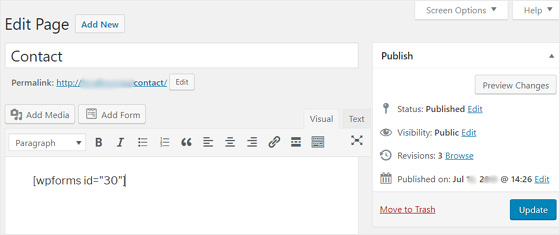
- Salvați-vă pagina.
Procesul de creare a formularelor de contact în WordPress este aproape finalizat. Cu toate acestea, dacă doriți să adăugați formulare de contact în barele laterale WordPress sau în orice zone pregătite pentru widget, treceți la ultimul pas.

Pasul 5: încorporați un formular de contact în bara laterală (opțional)
- În zona dvs. de administrare WordPress, mergeți la „Aspect”, alegeți „Widget-uri” și optați pentru widget-uri WPForms.
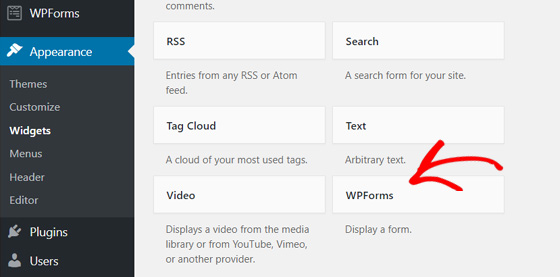
- După aceea, alegeți „Bară laterală” din meniul derulant care apare.
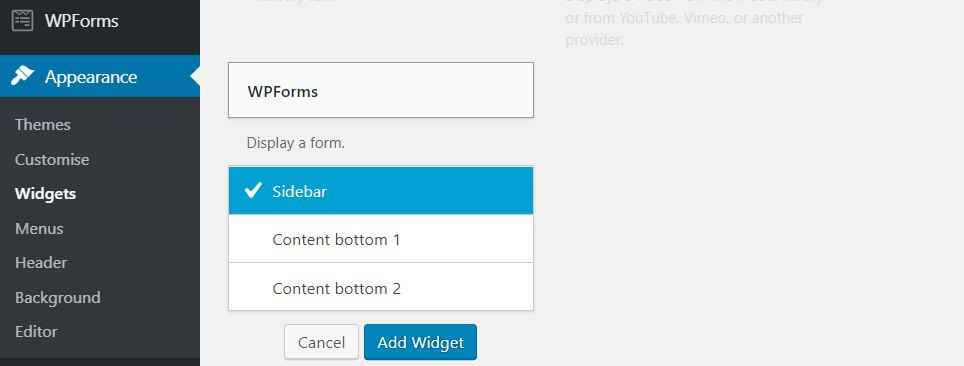
- Apăsați „Adăugați widget” și ați terminat de adăugat un formular de contact în WordPress folosind WPForms.
Folosind formularul de contact 7
O altă alternativă excelentă pentru WPForms este Formularul de contact 7. Similar cu WPForms, mai întâi trebuie să instalați Formularul de contact 7 pe site-ul dvs. WordPress. Conectați-vă la site-ul dvs., accesați „Plugin-uri”, alegeți „Adăugați nou” și introduceți numele acestuia în bara de căutare. După aceea, faceți clic pe instalare și activați pluginul.

De îndată ce instalarea sa s-a terminat, ești gata!
Vă vom ghida prin 4 pași simpli:
- Pasul 1: Creați formularul de contact
- Pasul 2: Editați setările de e-mail și mesajele din formular
- Pasul 3: Adăugați formulare de contact pe site-urile WordPress
- Pasul 4: introduceți un formular de contact în bara laterală (opțional)
Pasul 1: Creați formularul dvs. de contact
- Deschideți tabloul de bord WordPress și veți vedea o filă „Contact” în bara laterală. Făcând clic pe acesta, veți ajunge la ecranul de mai jos.
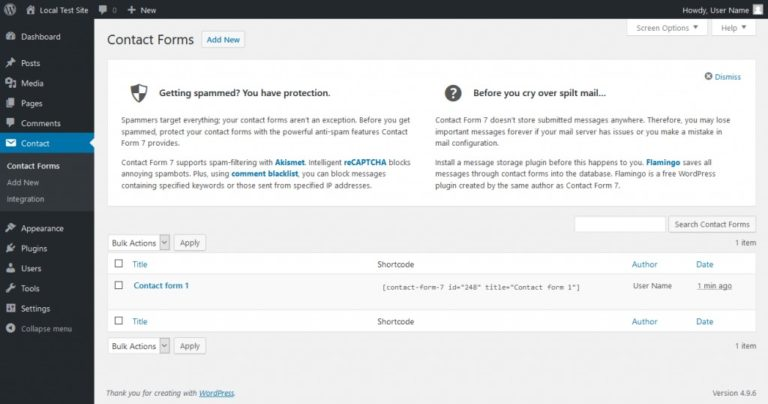
- Există un formular de contact implicit gata de utilizare numit „Formular de contact 1”, care conține toate câmpurile de bază și poate fi inserat în orice postare sau pagină. Puteți fie să-l utilizați, fie să creați unul nou de la zero făcând clic pe „Adăugați nou” și alegând limba.
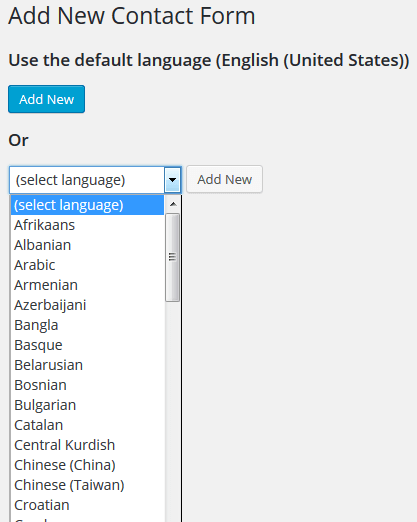
- După aceea, veți fi direcționat către un nou editor de formulare de contact. Introduceți titlul formularului și începeți să editați formularul care se potrivește gusturilor dvs.
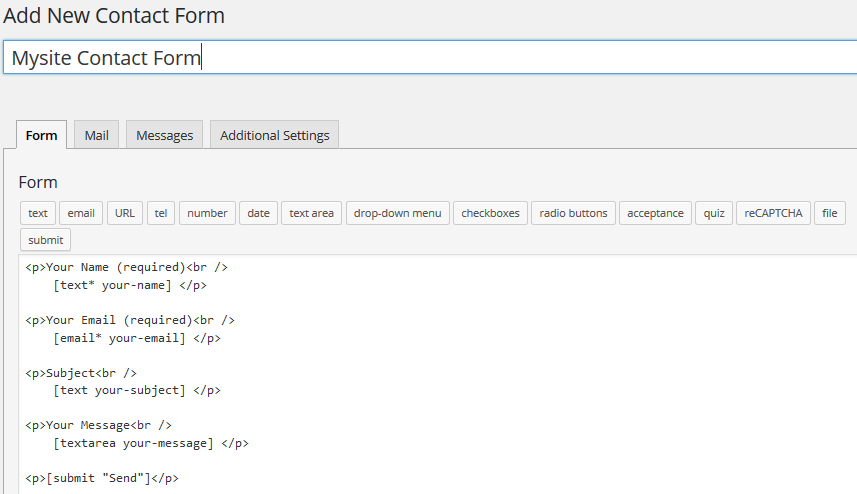
- Noul formular include deja câmpuri de bază, cum ar fi numele, e-mailul, mesajul și trimiterea. Puteți păstra toate aceste câmpuri și puteți adăuga câmpuri suplimentare selectând multe etichete disponibile în secțiunea câmpuri de formular. Să presupunem că doriți să adăugați un strat de protecție la formularul dvs., trebuie să alegeți eticheta „reCaptcha”. După aceea, faceți clic pe „Inserați etichetă”. În cele din urmă, apăsați butonul „Salvare”.
Pasul 2: Editați setările de e-mail și mesajele din formular
- Pentru a seta notificări prin e-mail, faceți clic pe fila „Poștă” de lângă fila „Formular”. În câmpul „Către”, introduceți adresa de e-mail la care vor fi trimise mesajele. Faceți clic pe „Salvați” când ați terminat.
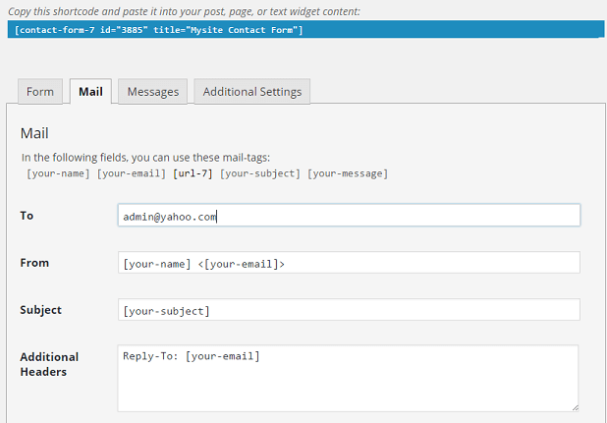
- Pentru a edita mesajele din formular, mergeți la fila „Mesaje”. Formularul de contact 7 afișează o listă de mesaje de eroare implicite, trimitere cu succes sau doar mesaje de ghidare. Puteți modifica oricare dintre ele pentru a se potrivi stilului site-ului dvs. web. Apoi, faceți clic pe „Salvați” după finalizarea tuturor personalizărilor.
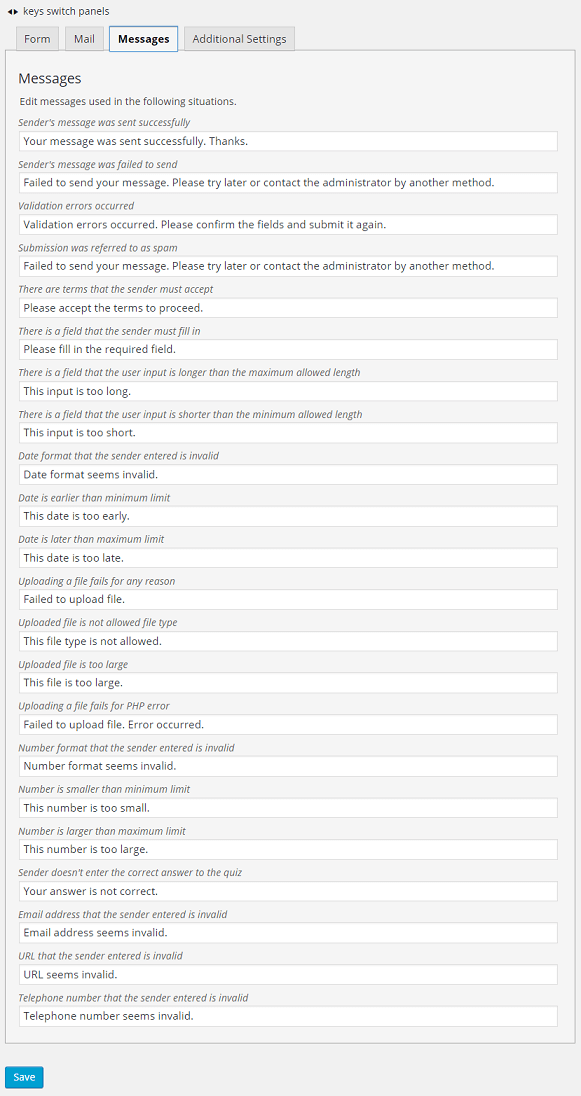
Pasul 3: Adăugați formulare de contact pe site-urile WordPress
Acum că ați terminat de configurat formularul, este timpul să îl adăugați pe site-ul dvs.
- Înapoi la tabloul de bord WordPress, navigați la „Contact”, alegeți „Formulare de contact”. Copiați codul scurt al formularului de contact pe care doriți să îl afișați pe site-ul dvs.
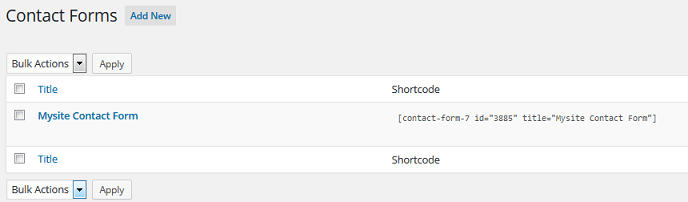
- Deschideți pagina în care doriți să adăugați formularul de contact și inserați acel shortcode în zona de text a editorului de pagini.
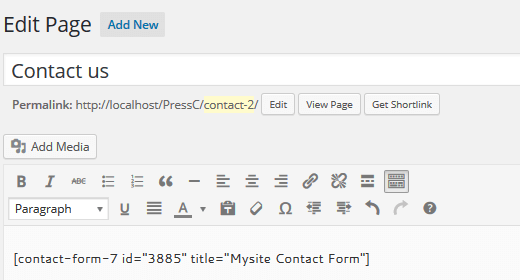
- Publicați-vă pagina și vizualizați formularul de contact în front-end. Ar trebui să verificați dacă formularul funcționează corect. În mod normal, mesajele din formularul de contact vor fi trimise direct la adresa de e-mail pe care ați specificat-o mai devreme în setările „Poștă”.
Pasul 4: introduceți un formular de contact în bara laterală (opțional)
Acest pas cakewalk nu vă va lua mult timp.
- Accesați „Aspect”, selectați „Widget-uri” și inserați codul scurt al formularului de contact în zona de text a widget-ului. Salvați widget-ul și gata!
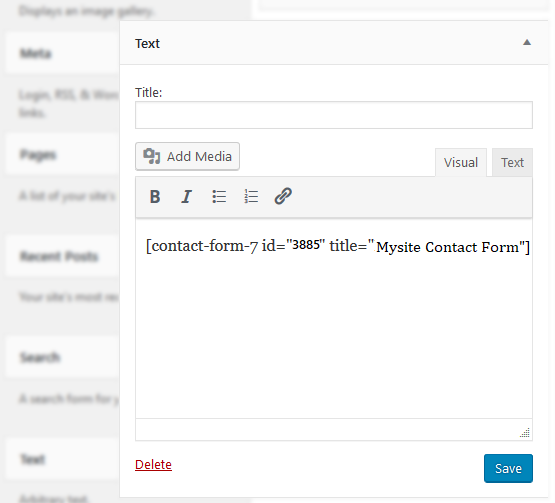
Sunteți gata să vă creați formularul de contact?
A fi foarte calificat în crearea de formulare de contact WordPress este o necesitate pentru orice proprietar de site WordPress. Un formular de contact nu numai că filtrează spam-ul, vă permite să aveți o comunicare mai bună cu utilizatorii, dar oferă și site-ului dvs. un aspect profesional.
În acest articol, am explicat cum să creați și să adăugați formulare de contact pe site-urile WordPress, folosind WPForms și Contact Form 7. Dintre cele 2 opțiuni oferite, pe care le preferați?
Vă rugăm să vă împărtășiți gândurile în comentariile de mai jos!
Dacă vă place acest articol, vizitați site-ul nostru și abonați-vă la canalul nostru de Youtube pentru mai multe tutoriale utile.
